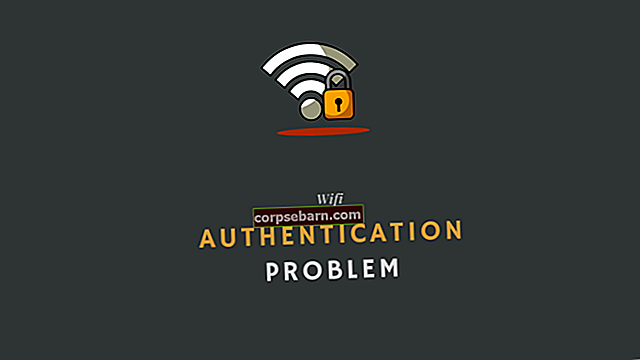Eritätkö korjata iPhonen epäonnistuneen virheen juuri nyt? Tämä asia voi olla todella ärsyttävä, varsinkin kun joudut soittamaan tärkeän henkilön kanssa. Ei ole väliä mikä iPhone-versiosi on, mistä tahansa kysymyksestä haluat päästä eroon siitä mahdollisimman pian. Olemme keskustelleet niin monista iPhone-ongelmista, joita saattaa ilmetä, ja tällä kertaa luetellaan ratkaisut, jotka auttavat sinua korjaamaan iPhonen epäonnistuneen virheen.
Katso myös: iPhone-mikrofoni ei toimi - kuinka korjata se

Mitä puhelu epäonnistui tarkoittaa?
Tämä virhe ilmenee, kun yrität soittaa puhelua, mutta iPhone näyttää puhelun epäonnistuneen, kuten monet käyttäjät ovat ilmoittaneet. Jotkut heistä sanoivat löytäneensä virheen keskustelun keskellä. Kun iPhone keskeyttää puhelut, se johtuu yleensä siitä, että signaali tietyllä alueella on heikko. Vaikka heikko signaali on yleisin syy ongelman esiintymiseen, joskus syynä on vahingoittunut tai väärin sijoitettu SIM-kortti tai jotkut ohjelmistovirheet.
Tapoja korjata iPhone-puhelu epäonnistui -virhe
Vaihda lentokonetilaa
Aloitetaan helpoimmasta ratkaisusta. Kytke lentokonetila päälle pyyhkäisemällä ylös mistä tahansa iPhonen näytöstä päästäksesi Ohjauskeskukseen. Napauta sitten ohjauskeskuksen vasemmassa yläkulmassa olevaa lentokonekuvaketta. Odota muutama sekunti ja sammuta sitten lentokonetila.

Treffiaika
Tarkista, onko puhelimen päivämäärä ja aika asetettu oikein, varsinkin jos olet juuri matkustanut eri aikavyöhykkeeltä. Se voi muuttaa joitain siihen liittyviä asetuksia. "Automaattisesti asetetun" ottaminen käyttöön on paras tapa säätää tätä. Varmista ensin, että iPhone on kytketty WiFi-verkkoon. Siirry seuraavaksi kohtaan Asetukset >> Yleiset >> Päivämäärä ja aika. Ota sitten käyttöön Aseta automaattinen -asetus.

Valitse * # 31 #
Tämä on yksi iPhonen piilotetuista koodeista, joita käytetään lähtevän nimettömyyden tilan poistamiseen käytöstä. Ehkä olet vahingossa asettanut iPhonen numerosi piilotetuksi kaikissa lähtevissä puheluissa, mikä aiheuttaa puhelun epäonnistumisen aina, kun soitat tai vastaanotat puhelun. Numerointi * # 31 # on nopein tapa tehdä tämä. Muuten voit tarkistaa myös avaamalla Asetukset >> Puhelin >> Näytä Oma soittajan tunnus ja varmista, että sen vieressä olevan painikkeen väri on vihreä.
Käynnistä iPhone uudelleen
Tämä on yksi yksinkertaisista ratkaisuista, mutta silti tehokas. Monet ongelmat voidaan korjata helposti iPhonen uudelleenkäynnistyksen jälkeen. Voit tehdä sen painamalla vain laitteen Lepotila / herätys-painiketta muutaman sekunnin ajan, kunnes punainen liukusäädin tulee näkyviin. Siirrä liukusäädintä vasemmalta oikealle ja anna sen olla kokonaan pois päältä. Odota vähintään 20 sekuntia. Kytke sitten virta takaisin painamalla samaa painiketta, kunnes Apple-logo näkyy näytöllä.

support.apple.com
Operaattorin asetusten päivitys
Operaattorin asetukset iPhonessa ovat kaikki operaattoreihin ja Appleen liittyvät asetukset, mukaan lukien verkko-, puhelu-, matkapuhelin-, viesti-, hotspot- ja vastaajaasetukset. IPhone Carrier -asetusten päivittäminen voi korjata iPhonen puhelujen pudottamisen. Näin voit tehdä sen:
- Varmista, että iPhone on yhdistetty vakaaseen Internet-yhteyteen.
- Valitse Asetukset >> Yleiset >> Tietoja.

- Jos päivitys on saatavilla, näet ilmoituksen siitä.
Poista LTE käytöstä
Jos haluat saada nopeamman Internet-yhteyden iPhoneen, voit ottaa LTE: n käyttöön. Se voi kuitenkin vaikuttaa myös akun kestoon, puheluihin, tekstiviesteihin, vastaajaan ja matkapuhelindataan. Jos haluat tarkistaa, onko tämä ominaisuus vastuussa iPhonen epäonnistuneesta virheestä, yritä poistaa se käytöstä hetkeksi. Voit avata Asetukset >> Cellular >> Cellular Data Option >> napauta Ääni ja data. Täällä valitse 3G.

Aseta SIM-kortti takaisin paikalleen
SIM-korttisi voi olla yksi syy iPhone-puheluiden keskeytymiseen. Tarkista SIM-korttisi, jos siinä on vaurioita tai naarmuja, ennen kaikkea jos olet käyttänyt sitä pitkään aikaan.
- Avaa lokero paperiliittimellä tai SIM-kortin poistotyökalulla.
- Ota SIM-kortti.
- Yritä asettaa SIM-kortti toiseen älypuhelimeen ja katso, toimiiko se hyvin.
- Toinen vaihtoehto, yritä asettaa toinen toimiva SIM-kortti iPhoneen ja katso, saatko edelleen iPhone-puhelun epäonnistumisen virheen.

Soita operaattorillesi
Jos olet kokeillut "Aseta SIM-kortti uudelleen" -menetelmää ja löydä vaurioita SIM-kortiltasi tai jos se ei toimi myös älypuhelimessa, soita operaattorillesi. Kysy heiltä, onko operaattoriverkossa ongelma, jotta et ole ainoa, joka saa tämän virheen. Muussa tapauksessa pyydä heitä vaihtamaan SIM-kortti.
Päivitä iOS
Joskus vika voi tehdä laitteellesi joitain virheitä, mukaan lukien epäonnistuneet iPhone-puhelut. IOS: n päivittäminen on välttämätöntä, koska siihen sisältyy aina virhekorjauksia ja parannuksia. Monet iPhone-ongelmat voidaan korjata tällä menetelmällä.
- Valmistelua varten varmista, että iPhone on yhteydessä vakaaseen Internet-yhteyteen ja että se on ladattu (vähintään 50%).
- Avaa Asetukset >> Yleiset >> Ohjelmistopäivitys.
- Jos päivitys on olemassa, iPhone latautuu nopeasti ladataksesi sen ensin.
- Kun päivitys on valmis, napauta "Asenna nyt".

Nollaa kaikki asetukset
Yksi asetus voi vaikuttaa muihin. Yritä palauttaa kaikki asetukset, koska se tuo iPhonen oletusasetuksiin. Tämä ei poista tietojasi. Valitse Asetukset >> Yleiset >> Nollaa >> Nollaa kaikki asetukset. Kun olet syöttänyt salasanan, vahvista valitsemalla Nollaa kaikki asetukset.

Poista iPhone
Jos edellinen ratkaisu ei korjannut virhettä, yritä poistaa iPhone. Tämä tekniikka ei vain nollaa kaikkia asetuksia, mutta myös poistaa laitteen sisällön ja sovellukset. Siksi sinun tulisi varmuuskopioida tietosi etukäteen. Tässä on vaiheet iPhonen poistamiseksi:
- Avaa Asetukset >> Yleiset >> Nollaa >> Nollaa kaikki sisältö ja asetukset.
- Anna salasana.
- Vahvista napauttamalla Poista iPhone.

Palauta Iphone
Palautusprosessi iPhonessa pyyhkii kaikki iPhonen asiat kokonaan ja tuo iPhonen uutena. Älä unohda varmuuskopioida tietojasi ennen näiden vaiheiden suorittamista.
- Varmista, että iPhone on täynnä latausta.
- Varmista, että iPhone on kytketty vakaan WiFi-yhteyteen. Tämä on tärkeää, muuten saatat saada iPhonen jumiin palautustilassa.
- Liitä iPhone Maciin / PC: hen uusimman iTunes-version kanssa asennettuna salamakaapelilla.
- Napsauta Palauta Yhteenveto-välilehdessä.
- Ennen prosessin alkua iTunes lataa ensin laiteohjelmiston.
- Odota, kunnes palautusprosessi on valmis.

Kaikki yllä olevat ratkaisut ovat tehokkaita korjaamaan iPhone-puhelun epäonnistunut virhe iPhonessa 4, iPhone 4s, iPhone 5, iPhone 5s, iPhone 6, iPhone 6 Plus, iPhone 6s, iPhone 6s Plus, iPhone SE, iPhone 7 ja iPhone 7 Plus .
Jos kokeilet yllä olevia ratkaisuja, mutta mikään ei toimi, ota yhteyttä Genius-palkkiin tai lähimpään Applen valtuuttamaan palveluntarjoajaan.
Katso myös: iPhone- ja Apple-virheet ja korjaukset